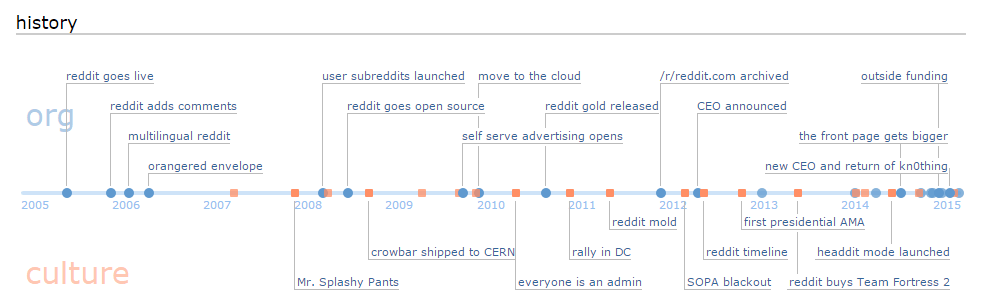האם אתה רואה את שגיאת זמן הריצה 'Atibtmon.exe' בכל פעם שאתה מנתק את המחשב הנייד ממקור החשמל? שגיאה מוזרה זו מתרחשת לעיתים נדירות במחשבים ניידים ומשויכת לספריות הוויזואליות של מיקרוסופט. אם אתה נתקל גם בבעיה נדירה זו, אין מה לדאוג יותר. אתה יכול לתקן בעיה זו בקלות על ידי חקיקת התיקונים הקלים האלה במחשב שלך. נסה דרכים לעקיפת הבעיה ובדוק אם אלה פותרים את הבעיה המסוימת במחשב שלך.
דרכים לעקיפת הבעיה–
א. איתחול המערכת שלך, אם אתה רואה את הודעת השגיאה הזו בפעם הראשונה.
ב. עדכן את Windows 10 לגרסה האחרונה.
תיקון 1 - שנה הגדרות צריכת חשמל
בעיה זו מתרחשת עקב הגדרות צריכת חשמל מתקדמות שהוגדרו בצורה שגויה במערכתך הפועלת על ערכות שבבים לניידות ATI.
1. בהתחלה, עליך ללחוץ לחיצה ימנית על סמל Windows ולחץ על "לָרוּץ“.
2. לאחר מכן, הדבק קוד זה ופשוט לחץ על “בסדר“.
powercfg.cpl
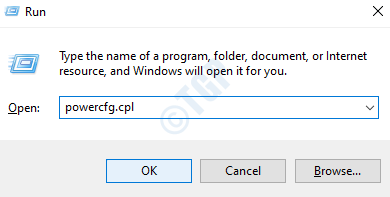
3. לאחר מכן לחץ על "שנה את הגדרות התוכנית“.
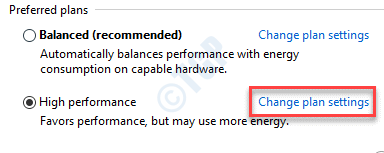
4. שוב אתה צריך ללחוץ על “שנה הגדרות צריכת חשמל מתקדמות“.
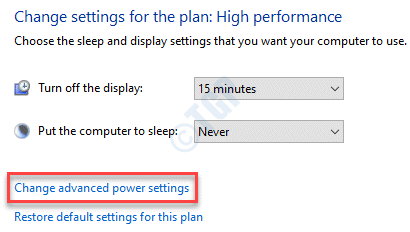
5. חפשו את "הגדרות ATI Powerplay“. הרחיבו אותו.
הערה: - למשתמשים מסוימים אין אפשרות של ATI Powerplay, במקרה זה ישירות לעבור לשלב 9.
6. תבחין בהגדרות 'מחובר:' ובהגדרות 'על סוללה:'.
7. אתה פשוט צריך להגדיר את ההגדרות 'על סוללה:'ביצועים מקסימליים“.
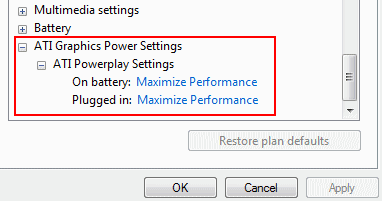
8. פשוט לחץ על “בסדר"כדי לשמור את השינוי הזה.
9. כמו כן, לחץ על PCI Express.
10. לחץ על קישור ניהול צריכת חשמל.
11. בחר חיסכון מרבי בחשמל מהתפריט הנפתח בהגדרות.
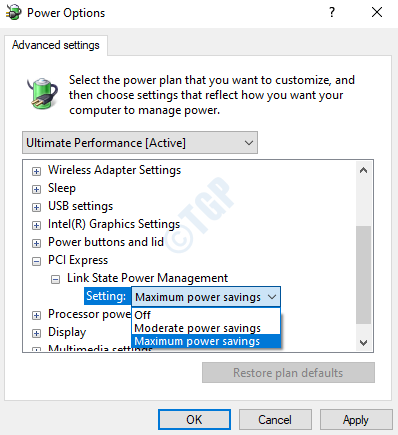
זה אמור לפתור את הבעיה שאתה נתקל במערכת שלך. איתחול למחשב ונתק אותו שוב.
תיקון 2 - השבת Vary-Bright
נראה כי הגדרת הבהירות המשתנה גורמת לבעיה במחשב שלך.
1. פתח את מרכז הבקר של AMD Pro.
(אם אין לך את זה במערכת שלך, אתה יכול להוריד אותו בקלות מ פה. )
2. ברגע שהוא נפתח, עבור למיקום זה -
כוח> PowerPlay
3. ואז, פשוט בטל את הסימון ה "אפשר Vary-Brightאפשרות.
זה יחסוך את ההגדרות כדי לא לשנות את בהירות התצוגה במערכת שלך.
תיקון 3 - שנה את שם Atibtmon.exe
באפשרותך לשנות את שם Atibtmon.exe במחשב שלך או למחוק אותו מהמערכת שלך.
1. לחץ על מקש Windows ביחד איתי 'ה'מפתח.
2. בחלון סייר הקבצים, עבור למיקום זה -
C: \ Windows \ System32
3. חפש את "Atibtmon.exe”בתיקיה.
4. לחץ לחיצה ימנית על היישום ולחץ על “שנה שם”לשנות את שמו.
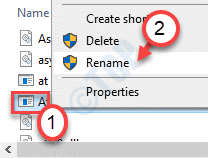
5. במילים פשוטות '–'לפני שם היישום.
6. לחץ על "כן”כדי לאשר כל בקשה שמופיעה על המסך שלך.
לאחר שינוי שם הקובץ אתה רק צריך לאתחל מחדש את המחשב שלך כדי להשלים את התהליך.
הערה–
1. אם שינוי שם היישום לא מסתדר, תוכל לעשות זאת -
א. פתח את סייר הקבצים ועבור למיקום של 'Atibtmon.exe'על קבצי המערכת שלך.
ב. לחץ לחיצה ימנית על "Atibtmon.exe"ולחץ על"לִמְחוֹק"כדי למחוק אותו מהמחשב שלך.
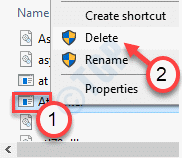
זה תיקן את הבעיה עבור משתמשים רבים.
2. חלק מהמשתמשים טענו גם כי הבעיה נפתרה על ידי העברת הקובץ המקורי 'Atibtmon.exe' מקבצי המערכת והפעלה מחדש של המערכת לאחר מכן.
תקן 4 - הפעל סריקות SFC
1. לחץ על תיבת החיפוש והתחל לכתוב "cmd“.
2. יתר על כן, לחץ באמצעות לחצן העכבר הימני על "שורת פקודה"ולחץ על"הפעל כמנהלי מערכת“.

3. הדבק קוד זה במסוף. לאחר מכן, הכה להיכנס כדי להריץ את הסריקה.
sfc / scannow

סריקת SFC תחל.
4. כדי להפעיל סריקת DISM, כתוב פקודה זו במסוף CMD ואז לחץ להיכנס.
DISM.exe / Online / Cleanup-image / Restorehealth

תהליכים אלה עשויים להימשך זמן מה. בדוק את זה.
תיקון 5 - בדוק באמצעות תיקון אוטומטי
תיקון אתחול יכול לסרוק ולתקן בעיה זו במערכת שלך.
1. פשוט לחץ על מקש Windows + I מקשים יחד.
2. לאחר מכן לחץ על "עדכון ואבטחה“.

3. בצד שמאל לחץ על "התאוששות“,
4. עכשיו, ב"התחלה מתקדמת", עליך ללחוץ על"אתחל עכשיו“.

5. בדיוק כמו קודם, לחץ על "אפשרויות מתקדמות“.

6. מעתה לחץ על "פתרון בעיות"כדי לפתור את בעיית האתחול.

7. לחץ שוב על "אפשרויות מתקדמות"כדי לראות את האפשרויות המתקדמות במחשב שלך.

8. כדי להתחיל בתיקון ההפעלה לחץ על “סטארט-אפ Repair ”.
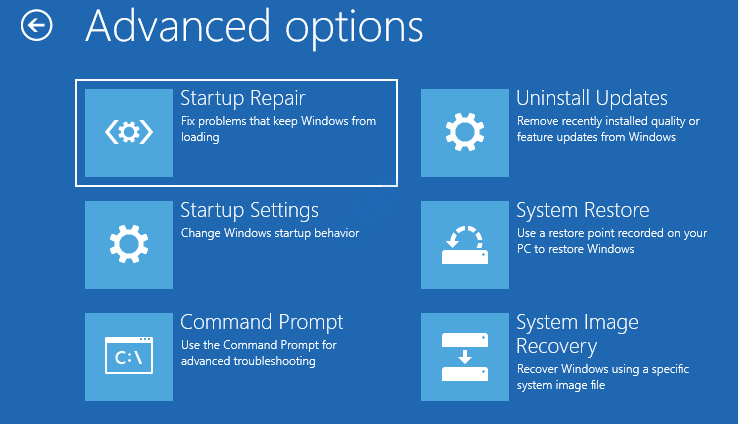
לאחר שתתחיל בתהליך תיקון ההפעלה, הוא יסרוק ויתקן את בעיית Atibtmon.exe לאחר ניתוק המערכת מהחיבור.